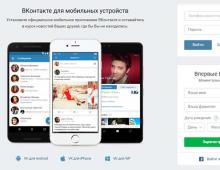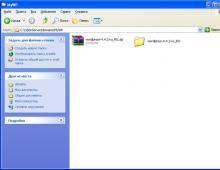Скачать программу для работы с документами pdf. Программы для редактирования PDF-файлов. Как скачать бесплатную программу PDF
Если вам приходилось скачивать книги, доклады или другие текстовые документы из Интернета, то вы наверняка сталкивались с файлами, которые имеют расширение pdf. Попав в такую ситуацию, пользователи часто не знают чем открыть PDF файл. Как правило, на компьютере просто установлены программы для работы с PDF, что ставит многих в тупик. В данной статье мы коротко рассмотрим ряд популярных программ позволяющих открывать PDF файлы.
Одной из наиболее популярных программ, безусловно, является Adobe (Acrobat) Reader. Данную программу разрабатывает компания Adobe. Программа Adobe Reader предоставляет пользователю полный набор базовых функций для чтения и просмотра PDF документов. Если вы впервые сталкиваетесь с таким типом документов, и не знаете как открыть PDF файл, то Adobe Reader идеальный выбор для вас.
Кроме Adobe Reader компания Adobe выпускает программное обеспечение для создания PDF документов. Это программа Adobe Acrobat. Данная программа является платной и выпускается в двух вариантах Acrobat Standard и Acrobat Pro.
Скриншот программы Adobe (Acrobat) Reader:
Узнать больше о программе Adobe Reader можно с официального сайта .
Еще одна довольно популярная программа для работы с PDF документами. Свою популярность программа Foxit Reader завоевала благодаря своей простоте и низким требованиям к системным ресурсам. Foxit Reader можно без проблем использовать даже на самых слабых компьютерах. Долгое время эта программа распространялась без установщика, просто как EXE файл готовый к работе.
При этом программа Foxit Reader практически ничем не уступает Adobe Reader. Она обладает всеми необходимыми функциями для полноценной работы с PDF файлами. Когда меня спрашивают, чем открыть pdf файл я рекомендую именно эту программу.
Нужно отметить, что Foxit Reader это кроссплатформенное решение. Сейчас существуют версии данной программы под такие операционные системы как: Microsoft Windows, Windows Mobile, Linux, iOS, Android и Symbian.
Скриншот программы Foxit Reader:

Для того чтобы узнать больше о данном программном обеспечении посетите официальный сайт .
Еще одна легкая и быстрая программа для чтения pdf документов. Кроме простого чтения pdf документов Cool PDF Reader оснащена рядом других функций, которые выгодно отличают ее от конкурентов.
Рассмотрим более детально основные возможности программы Cool PDF Reader:
- Просмотр и печать PDF документов;
- Конвертация PDF документов в такие форматы как: TXT, BMP, JPG, GIF, PNG, WMF, EMF и EPS;
- Извлечение текста из PDF формата в TXT;
- Поддержка всех версий PDF формата;
- Поддержка 68 различных языков;
- Просмотр PDF файлов в виде слайд-шоу;
При этом программа имеет размер всего 808 килобайт и очень не требовательна к ресурсам компьютера.
Скриншот программы Cool PDF Reader:

Узнать больше о программе Cool PDF Reader вы можете на официальном сайте .
Sumatra PDF это программа с открытым исходным кодом. Кроме PDF файлов умеет также работать с файлами в форматах ePub, XPS, MOBI, CHM, DjVu, CBZ и CBR. Данная программа доступна как в виде инсталлятора, так и в portable версии.
Среди других особеностей программы Sumatra PDF нужно отметить:
- Простой и интуитивно понятный интерфейс;
- Поддержка более 60 языков;
- Корректное сглаживание картинок при масштабировании документа;
- Регулярные обновления;
Скриншот программы Sumatra PDF:

Узнать больше о программе можно на официальном сайте .
STDU Viewer это универсальная программа для просмотра электронных документов. Программа STDU Viewer поддерживает большое количество форматов и оснащена всеми необходимыми функциями для работы с ними. Установив данную программу, у вас больше не будет возникать вопросов как открыть PDF файл, или документ в другом формате. STDU Viewer решит все ваши проблемы.
Рассмотрим более детально основные возможности программы STDU Viewer:
- Просмотр документов в форматах: PDF, Comic Book Archive (CBR или CBZ), DjVu, FB2, XPS, TCR, ePub, многостраничные TIFF, TXT, EMF, WMF, PalmDoc, BMP, JPG, JPEG, GIF, PNG, PCX, DCX, PSD, MOBI и AZW;
- Простой и понятный интерфейс с поддержкой вкладок;
- Возможность настраивать параметры отображения документа (яркость, контрастность и т.д.);
- Просмотр эскизов страниц;
- Создание пользовательских закладок;
- Для текстовых документов пользователю доступно управление размером и цветом шрифтов;
- Мощный поиск по текстовым документам;
- Поддержка нескольких языков, среди которых есть русский;
- Возможность распечатывать документы;
STDU Viewer это довольно молодая программа. Первая версия STDU Viewer появилась в 2007 году. Тогда программа поддерживала только три формата: PDF, DjVu и TIFF. Как видим, за время разработки программа прошла долгий путь и сейчас позволяет открывать большое количество различных форматов.
Скриншот программы STDU Viewer:

Узнать больше о данной программе можно на официальном сайте .
Несколько слов о PFD формате
PDF или Portable Document Format это один из самих распространенных форматов электронных документов. Данный формат был разработан компанией Adobe Systems. Первая версия формата появилась еще в далеком 1993 году. После этого формат активно развивался. Практически каждый год в нем появлялась поддержка новых функций. Так, за время разработки в Portable Document Format были добавлены такие возможности как: защита с помощью пароля, поддержка уникода, интерактивные элементы, ссылки, цифровые подписи, прозрачность, текстовые слои, формы, шифрование и многое другое.
Основным предназначением PDF является публикация полиграфической продукции в электронном виде. Большая часть профессиональной печатной техники поддерживает формат, и может выполнять печать таких документов без дополнительной обработки или преобразования.
В начале своего пути формат PDF не пользовался большой популярностью. И на это были объективные причины:
- Необходимое программное обеспечение для работы с форматом было платным;
- В формате не было поддержки внешних ссылок, что не позволяло полноценно использовать его во Всемирной паутине;
- Файлы в формате PDF весили значительно больше, чем обычные текстовые документы. Это также создавало препятствия для использования его в Интернете;
- Обработка документов в данном формате требовала значительных системных ресурсов, что приводило к медленному отображению документа на слабых компьютерах:
- Кроме этого существовали другие форматы, которые создавали конкуренцию.
Сейчас, ни одна из этих проблем больше не является актуальной для формата PDF. Компания Adobe выпустила бесплатную версию программы для просмотра PDF файлов, также появились программы от других производителей.
За больше чем 10 лет существования формат прошел долгий путь развития и на данный момент представляет собой очень мощный и гибкий инструмент для создания документов.
Формат PDF часто используется для официальных документов, документации, инструкций и т. п. Файлы в формате PDF (Portable Document Format) легко переносятся на другие устройства, так как это межплатформенный формат электронных документов.
Преимуществом данного формата является то, что файл в формате PDF одинаково выглядит на любом устройстве, в любой операционной системе. Для отображения файла на устройстве нужна лишь программа для . Современные браузеры поддерживают открытие файлов PDF непосредственно в браузере.
Документы формата PDF создаются при помощи виртуального принтера, поэтому сохранить документ в PDF не составит большого труда. Для этого, необходимо наличие на компьютере виртуального принтера.
Пользователям операционной системы Windows 10 ничего не придется устанавливать, потому что виртуальный принтер Microsoft Print to PDF интегрирован в систему. Пользователи других версий операционной системы Windows могут установить на свой компьютер специальную программу - виртуальный принтер, например, бесплатные программы: Bullzip PDF Printer, PDFCreator, doPDF, CutePDF Writer.
После установки виртуального принтера, на компьютере появится возможность для сохранения файлов и документов в формате PDF, благодаря функции печати, которая встроена в большое количество приложений.
Для создания или сохранения файла в формат PDF выполните следующие действия:
- Откройте файл или документ, который необходимо преобразовать в PDF, в программе, служащей для открытия файлов данного типа.
- Отправьте файл на печать.
- Выберите виртуальный принтер, среди предложенных системой принтеров.
- Настройте другие параметры печати, например, количество сохраняемых страниц, качество печати и т. п.
- Дайте имя файлу, выберите место сохранения.
- Запустите процесс печати.
- После завершения печати, получите на выходе файл в формате PDF.
При выборе принтера для печати ориентируйтесь на название принтера. Например, физические принтеры, печатающие содержимое файла на бумаге имеют обозначения, начинающиеся с названия фирмы производителя устройства, например, «HP», «Canon» и т. д. Виртуальный привод будет иметь другое название (смотрите примеры выше в статье).
Соответственно, при выборе реального физического принтера содержание документа будет напечатано на бумаге, а при выборе виртуального принтера - сохранено в формате PDF. В дальнейшем, если необходимо, файл ПДФ также можно напечатать на бумагу (сохранить в бумажном виде).
Довольно часто государственные организации требую для пересылки файлы в формате PDF. Имейте в виду, что размер файла ПДФ может быть большим, поэтому имеет смысл , перед отправкой по электронной почте.
Как сохранить документ в формате PDF
Сейчас я покажу алгоритм действий на примере программы , которая открывает большое количество форматов файлов. Открытый документ может быть любого электронного текстового формата (txt, doc, docx, djvu, fb2 и т. д.).
Я открыл файл в формате «TXT» в Universal Viewer (этот формат можно открыть в Блокноте, действия аналогичные).
В открывшемся окне «Печать», для выбора свойств печати, необходимо выбрать виртуальный принтер.
Для выбора подходящего принтера нужно нажать на значок в виде галки, находящийся напротив имени принтера. Здесь предлагается несколько вариантов: физический принтер Canon, виртуальный принтер от (в Windows 10) и некоторые другие приложения. Я выбирал виртуальный принтер Microsoft Рrint to PDF.
В окне «Печать» настраиваются некоторые другие параметры печати: количество страниц, число копий, ориентация, размер и т. п.

В окне предварительного просмотра, если необходимо, настраиваются другие дополнительные параметры. Для запуска процесса создания документа ПДФ, нажмите на кнопку «Печать».

В открывшемся окне Проводника присвойте имя документу, выберите место для сохранения.
Данный документ сохранится на компьютере в формате PDF.
Как сохранить изображение в PDF
Подобным образом из фото или картинки создается PDF файл. Откройте файл графического формата (png, jpeg, bmp, gif, tiff и т. д.) в любом графическом редакторе.
На этом примере я сохраню изображение в формате JPEG в PDF. Я открыл фотографию в стандартном Средстве просмотра фотографий Windows.

В открывшемся окне, среди списка доступных принтеров, необходимо выбрать виртуальный принтер и параметры сохранения изображения: качество, количество экземпляров, размер и т. д.

После нажатия на кнопку «Печать», выберите место для сохранения файла, дайте ему название.
Из изображений и документов можно создать электронную книгу в формате PDF, объединив несколько отдельных файлов в один файл.
Как сохранить страницу сайта в PDF
При помощи браузера, пользователь может без труда сохранить интернет страницу в PDF на своем компьютере.
Выполните следующие действия:
- Запустите браузер на компьютере.
- Перейдите на сайт, откройте нужную веб-страницу.
- В настройках браузера выберите «Печать».
- В настройках для печати выберите виртуальный принтер. В браузер Google Chrome встроен виртуальный принтер, поэтому можете выбрать «Сохранить как PDF». Есть возможность для сохранения файла на Google Диск.

- Нажмите на кнопку «Печать» или «Сохранить», в зависимости от выбранного виртуального принтера.
- В диалоговом окне назовите файл и выберите место для сохранения.
Кроме того, есть расширения для браузера, сохраняющие страницы сайтов в ПДФ. Для сохранения страницы сайта в удобном виде, без лишних элементов, воспользуйтесь сервисом .
Выводы статьи
В программах, которые открывают файлы определенных форматов, с помощью виртуального принтера можно сохранить документы, файлы, страницы сайтов в формате PDF на компьютере.
Как часто вам приходится печатать документы? Наверное, вы обратили внимание, насколько неудобно делать это напрямую из программ Word, Excel и так далее.
Здесь страничка съехала, там таблица перевернулась… С помощью бесплатной утилиты Bolt PDF Printer вы навсегда забудете о подобных казусах и превратите работу с принтером в приятное и совсем несложное занятие.
Bolt PDF Printer – удобное приложение для печати PDF документов. То есть, после инсталляции программа автоматически создает свой виртуальный принтер в системе Windows. C его помощью можно создать PDF-файл из документов любого типа (От Microsoft Office до Open Office) . Созданные таким образом файлы сохраняются на компьютер либо в формате.pdf, либо в виде графических файлов.
Что еще вам нужно знать, перед тем, как скачать Bolt PDF Printerна свой ПК? Перед началом печати вы сможете настроить размер и обработать страницы, задав их ориентацию, включить комментарии и многое другое.
Ключевые особенности Bolt PDF Printer:
- Значительно облегчает работу с документами – никогда еще печать файлов не была такой легкой.
- После установки интегрируется в большинство программ. При печати документа вам нужно будет выбрать в списке принтеров виртуальный принтер Bolt PDF Reader.
- Создание файлов, которые впоследствии можно будет открыть любым PDF-ридером.
- Английский интерфейс, что нисколько не мешает работе с программой. Даже если вы никогда не учили этот язык, сможете быстро разобраться, как же работает программа Bolt PDF Printer благодаря элементарному, интуитивно понятному интерфейсу.
- Является бесплатной программой, даже несмотря на столь внушительный функционал.
Суть формата PDF (Portable Document Format) состоит в том, что он преобразует документы в электронный вид без каких-либо потерь, то есть, как исходник выглядит, так он и будет отображаться. Единственное исключение составляются изображения, которые несколько теряют в качестве при преобразовании.
Изначально этот формат, разработанный компанией Adobe, предназначался для властей США, которые использовали его для хранения документов. На текущий момент документы в PDF получили широкое распространение в Сети.
Плюсы документов в формате PDF
- Вне зависимости аппаратных средств и установленного программного обеспечения сохраняется структура оригинала и присущие ему шрифты и цвета.
- Документ в формате PDF может включать в себя интерактивные элементы, например, ссылки. Также доступно добавление изображений, водяных знаков и комментариев. Кроме этого, осуществлена поддержка звуков и программ на JavaScript.
- Рассматриваемый формат отличается хорошими параметрами безопасности с использованием 40- и 128-битных ключей, что предполагает возможность установки пароля на документ.
Что касается минусов, то здесь можно упомянуть обязательность установки специальной программы для чтения и отсутствие возможности полноценного редактирования документа.
Чем читать PDF?
Если вы будете искать программу для открытия файла с расширением.pdf, то вам в первую очередь, конечно, посоветуют Adobe Reader, так как это самая мощная программа, дополненная множеством утилит. Но всем ли нужен монстр, отличающийся достаточно большим объемом и относительно медленным запуском? Скорее всего, далеко не всем, так как основной массе пользователей требуется только прочитать документ и ничего более. Поэтому стоить обратить свое внимание на небольшие бесплатные программы, отличающиеся быстротой работы.
Легкое и быстрое приложение Foxit Reader является наиболее успешным конкурентом Adobe Reader, которое позволяет добавлять к документам аннотации, но в то же время не дает возможность редактировать файлы.

Компактная и достаточно быстрая программа, поглощающая минимум системных ресурсов. Способна работать в любых операционных системах и отличается наличием портативной версии, которую можно запускать с флешки. Также ей присуща корректная работа во время масштабирования черно-белых изображений, что отличает Sumatra от большинства подобных программных решений.

Наилегчайший игрок на поле формата PDF. Данная программа обусловливается наличием необходимого инструментария для просмотра документов, а также их сохранения и печати. Еще можно упомянуть интересную опцию, позволяющую конвертировать рассматриваемый формат в PNG, GIF, JPG, TXT и т. д.

Как перевести в формат PDF?
Преобразование документа в формат PDF можно достичь несколькими способами. Во-первых, создать документ в Microsoft Word, который затем сохранить в формате PDF. Во-вторых, обратиться к возможностям онлайн-сервисов, например, к такому ресурсу, как , на котором внизу представлена специальная форма.

В-третьих, доступно использование специальных программ, преобразующих ваши файлы. В частности, неплохим решением является бесплатная программа для чтения формата PDF получившая название doPDF, которая устанавливается в вашу систему в виде виртуального драйвера для принтера, поэтому вы сможете обнаружить в списке принтеров новое устройство. В данном случае преобразование заключается в том, что вы выводите документ на печать, но выбираете принтер doPDF и указываете место сохранения.

Как конвертировть из DjVu в PDF?
Если по каким-либо причинам вам потребовалось преобразовать документ в таком формате, как DjVu, то это можно сделать с помощью программ конверторов. В данном случае существует как платные, так и бесплатные решения этой задачи. Мы остановимся на бесплатном конверторе DjVuLibre, который отличается простотой в использовании.
Чтобы на практике осуществить преобразование рассматриваемого вида, надо лишь открыть исходный файл в программе, а затем выбрать в меню пункт «Экспорт» и дождаться окончания процесса.

22/05/2017
Cool PDF Reader – удобная программа для просмотра и конвертации pdf файлов, отличительной особенностью которой является небольшой размер и обилие функций. Данная программа считается одной из самых маленьких – её размер менее одного мегабайта, однако функций у программы вполне достаточно для обычного пользователя, который желает лишь просматривать и конвертировать pdf файлы. Программа позволяет просматривать документы в полноэкранном режиме, а также распечатывать их всего в несколько кликов. Кроме этого, вы легко можете изменять масштаб документа, либо поворачивать его под удобным вам углом. Ещё одна особенность программы – конв...
12/12/2016
Foxit Reader является альтернативным популярным пакетом для работы с pdf файлами. Программа обладает очень понятным интерфейсом, возможностью просмотра файлов в нескольких вкладках, высокой скоростью работы и полной совместимостью с популярными операционными системами. Немаловажным фактором является наличие русского языка в программе, что значительно облегчает работу с ней. В программе имеется возможность просматривать документы в полноэкранном режиме, оставлять в тексте комментарии и графические закладки, распечатывать документы, просматривать файлы, не выходя из проводника Windows и устанавливать различные плагины, скины, мод...
26/09/2016
PDF-XChange Viewer - быстрый просмотрщик известного формата PDF, отличающийся высокой скоростью работы и множеством различных функций. Так, например, программа позволяет с лёгкостью добавлять комментарии и аннотации к документам PDF, а также устанавливать пароль на открытие этих файлов. Помимо этого, в программе имеется возможность с лёгкостью сканировать текст и изображения и добавлять их сразу в PDF файлы, что достаточно удобно. Также, имеется возможность импорта и экспорта любого содержимого файла. Причём неважно, текст это или картинки. Вы можете добавлять любые изображения в файл, либо наоборот, вырезать эти изоб...
04/05/2015
PDF Shaper – коллекция нужных инструментов для оптимальной работы с PDF файлами. Программа может преобразовывать документ PDF, или несколько одновременно, в MS Word, а точнее в формат RTF. Но конвертировать документы с PDF в Word не является единственным плюсом PDF Shaper, так же она может извлекать определённые элементы, например картинки, таблицы и тп. По мимо этих функций, она может разделить один документ PDF в несколько, или же наоборот соединить несколько документов в один. При этом программа работает с зашифрованными документами, а так же может и ограничить доступ паролем. Очень проста в использовании, даже новичок справ...
28/04/2015
В последнее время все больше и больше в интернете появляются электронные книги, журналы, брошюры и все эти файлы как правило бывают в формате PDF или DjVu. Данная программа поможет Вам посмотреть DjVu, PDF, TIFF и аналогичные файлы на Windows ОС. STDU Viewer легкая, простоя и достойная замена Adobe Acrobat. В программе присутствуют все необходимое инструменты для чтения и поиска фрагментов в документе. Программа доступна на нескольких языках, в том числе на русском. Среди плюсов можно отметить широкий набор опций масштабирования: масштаб по экрану, масштаб по выделению, отображение страницы целиком на весь экран или только по...
28/03/2015
PDF Architect - простая программа, разработанная для преобразования ряда текстов, изображений в удобный формат PDF. Утилита позволяет читать созданные документы и любые файлы с подобным расширением. Для удобства взаимодействия с приложением можно создать сразу ряд закладок с нужными документами, и когда надо переключаться между ними. PDF Architect позволяет изменять масштаб документа, вращать его. Для создания собственного документа с таким форматом необходимо пройти активацию по email. Благодаря такой функции любой пользователь может создавать PDF-файл из взятого изображения, текстов или Comicbook файлов. Программа позволяет...
24/03/2015
SoftDigi PDFViewer - небольшое приложение, созданное специально для просмотра различных файлов с расширением PDF. Программа имеет внешне приятный интерфейс, позволяет объединять различные документы PDF формата в один общий файл. Позволяет устанавливать минимальные параметры безопасности документа, нужную информацию о данном файле. Приложение имеет такие функции, как перемещение страниц, удаление ненужных страниц, экспорт, перемена местами. SoftDigi PDFViewer позволяет легко вставлять в PDF-документ фрагменты из других файлов, а также быстро экспортировать страницы в ряд различных графические форматы. Эффективно экспортирует стр...
27/01/2015
Sumatra PDF – полностью бесплатная программа для просмотра таких форматов, как XPS, CBR, DJVu, CHM, CBZ и PDF. Программа имеет очень скромный интерфейс, поскольку разработчиками был сделан упор именно на скорость её работы и минимализм. В отличие от популярного просмотрщика Adobe Reader, данная программа работает на порядок быстрее, обладает лишь набором необходимых функций и позволяет редактировать документы, одновременно открытые в других приложениях. Кроме того, в Sumatra PDF присутствует специальный плагин, который можно встроить в ряд популярных браузеров. Это позволит пользователю открывать файлы прямо из окна бр...
10/12/2014
Adobe Reader – одна из самых популярных программ для работы и просмотра PDF файлов. Формат PDF применяется для создания своего рода электронных книг, но на этом его возможности не ограничиваются. В PDF формате часто пишутся какие-либо руководства пользователя, либо обучающие материалы. В последних версиях формата появилась возможность встраивать Flash видео в документ. Программа Adobe Reader отлично поддерживает все эти особенности и позволяет просматривать все типы документов в независимости от того, какую модификацию формата использовали при их создании. Кроме всего прочего, в основной пакет Adobe Reader входит ещё ...